电脑怎么压缩图片到100K?五个操作起来效果很不错的方法
在现如今的科技化办公时代,经常需要对图片进行处理编辑。比方说:在传输或者上传图片至部分平台时,会因为图片的体积太大,提示长传失败的问题。所以,后面为了更好地解决这个问题,就得执行体积压缩的操作。那么,电脑怎么压缩图片到100K呢?请不要担心,下面就来分享五个操作起来效果很不错的方法,一起来看下吧。

一、选择在线网页
要把图片从电脑上压缩至100K以下,首选在线的网页来辅助执行,例如:i压缩和iyasuo这样的在线平台,它能助您方便快捷地将图片缩小至期望的体积大小或者尺寸。另外,它内置的功能也是比较丰富的,可以调整压缩比、选择不同格式及进行其他优化操作,以实现理想的文件大小。
具体压缩操作:
步骤1、首先,您可以直接在电脑上打开“i压缩”在线平台,需要做大的就是选择到自己所需的功能选项。目前,想在电脑上将图片压缩到100K,就是直接在“图片压缩”下拉菜单中选择“压缩至指定大小”选项。
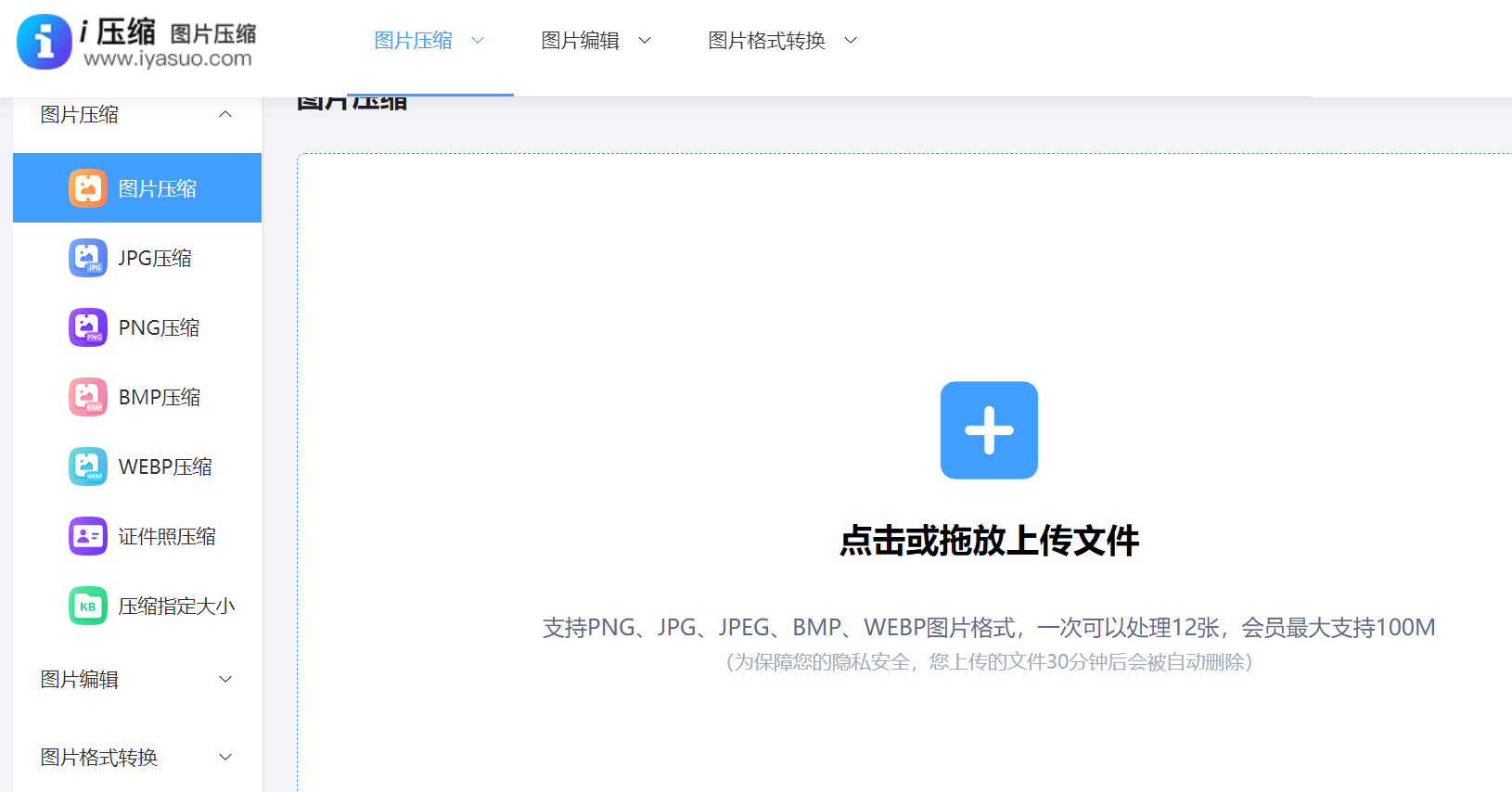
步骤2、然后,将需要压缩的图片添加到网页当中,可以直接点击主界面中间蓝色的“添加文件”方式来添加,也可以直接选中需要压缩的图片并将其拖拽至网页里面。最后,在右侧设置一下具体需要压缩的值,也就是输入“100K”的值,并点击“开始压缩”即可解决问题。
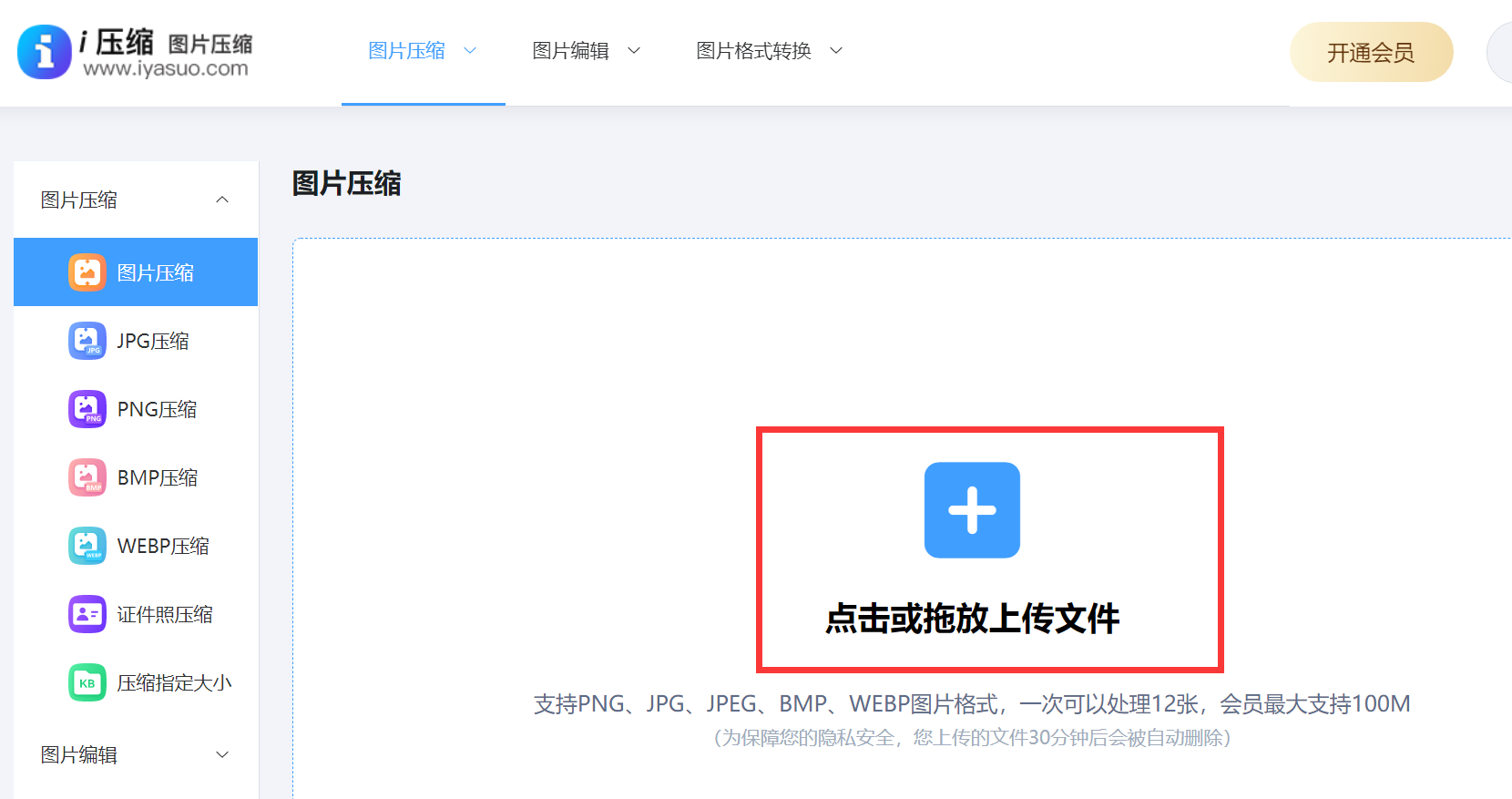
二、调整尺寸质量
在运用图片压缩工具时,通过调整图像尺寸与品质,能够精确掌握最终文件大小。首先,尝试降低图片分辨率及像素总量,可显著缩减文件体量。其次,适度调低画质,既保证画面保真,又能缩小文件体积。此举有助于分析各种设定参数,寻求最佳平衡,最终实现将图片压缩至约100K的目标。例如:当前功能比较强大的Photoshop软件,因为具备的功能特别丰富,所以稍微执行的难度也是很大的。
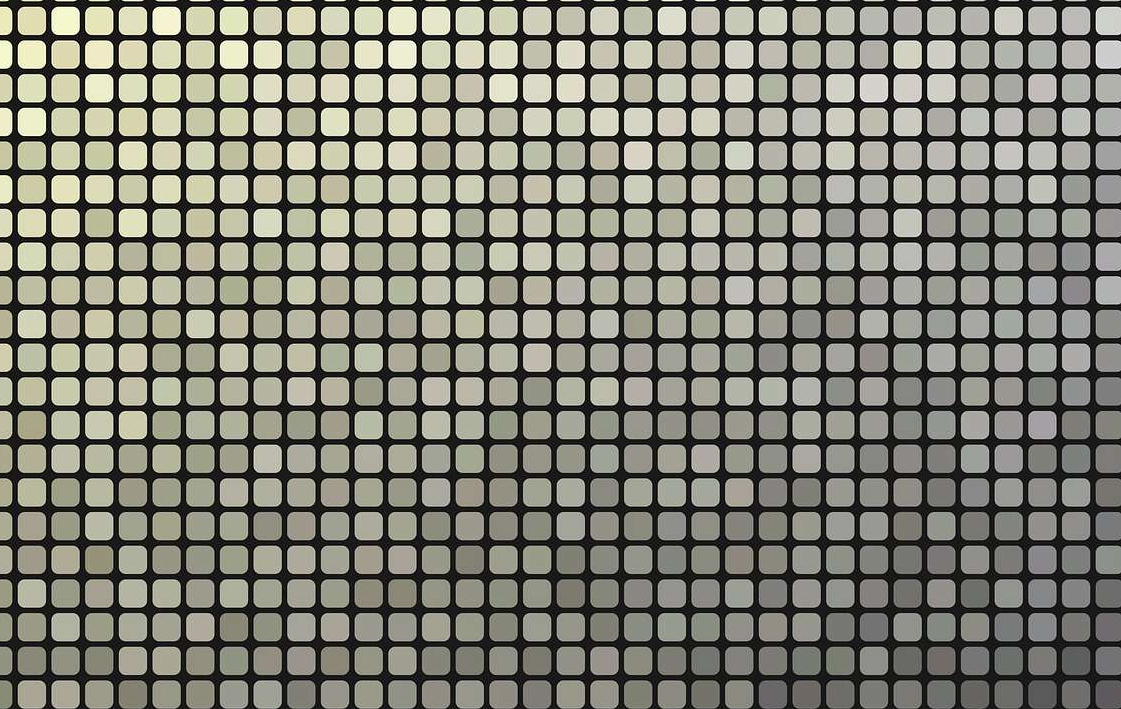
三、选择合适格式
此外,在平时经常见到的图片格式众多,您也可以选择适宜的图片格式同样是控制图片体积的重要手段。一般而言,JPEG格式能够保持优良画质且具有较高的压缩效率;而对于需具备透明背景或追求高分辨率画质的图像,PNG尤为适宜。参照所述,根据实际需要选择适当的格式,再配合调整尺寸与品质,便有望成功达成图片100k的轻量传输目标。
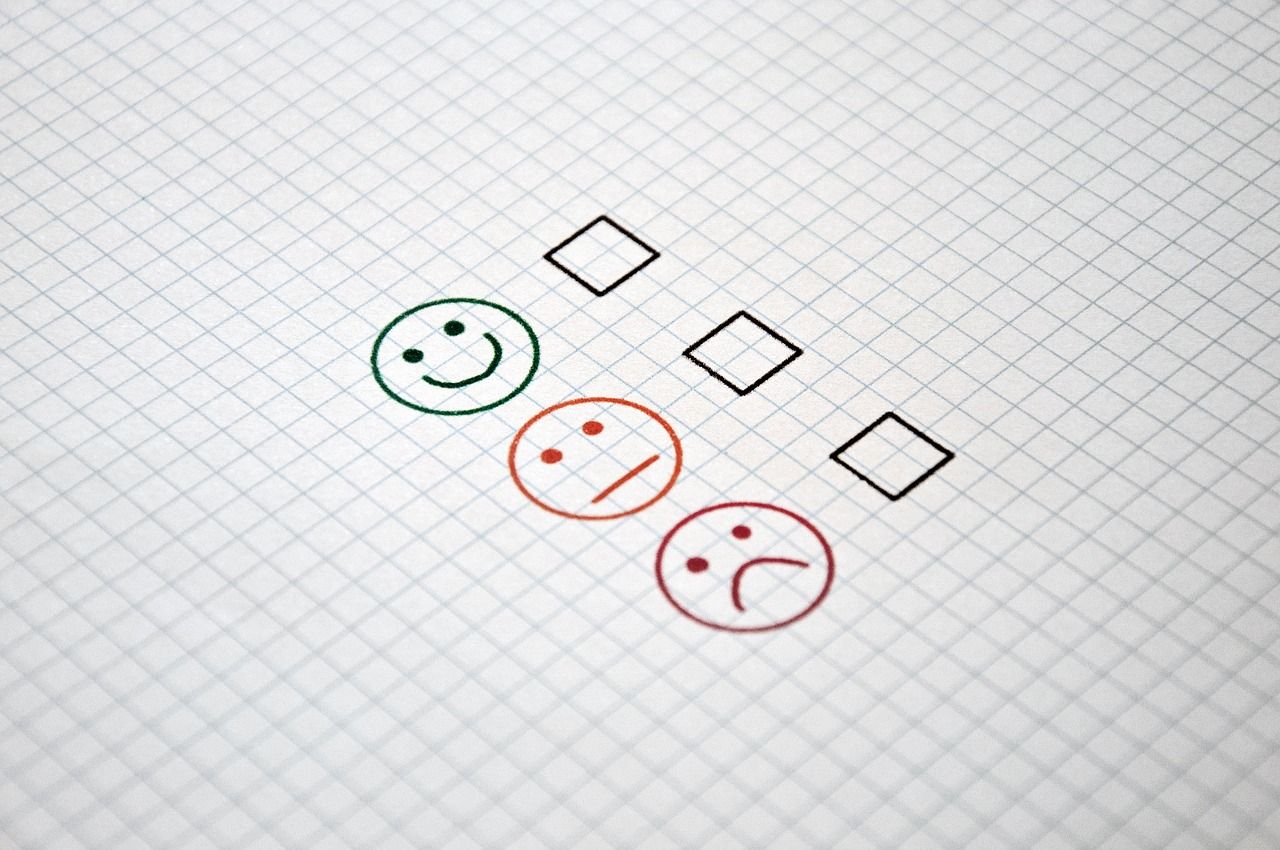
四、选择专业程序
对于需要批量压缩多张图片至100K的需求,建议使用专业的图像编辑程序进行高效处理。如GIMP这样的程序便具备批量上传与下载功能,可一次性处理多张图片,并自动生成符合要求的压缩文件。这无疑能大大节约时间,且确保每张图片均达到指定文件大小。此外,这类专业程序通常具有直观易用的操作界面,无需专业技能即可轻松掌握。
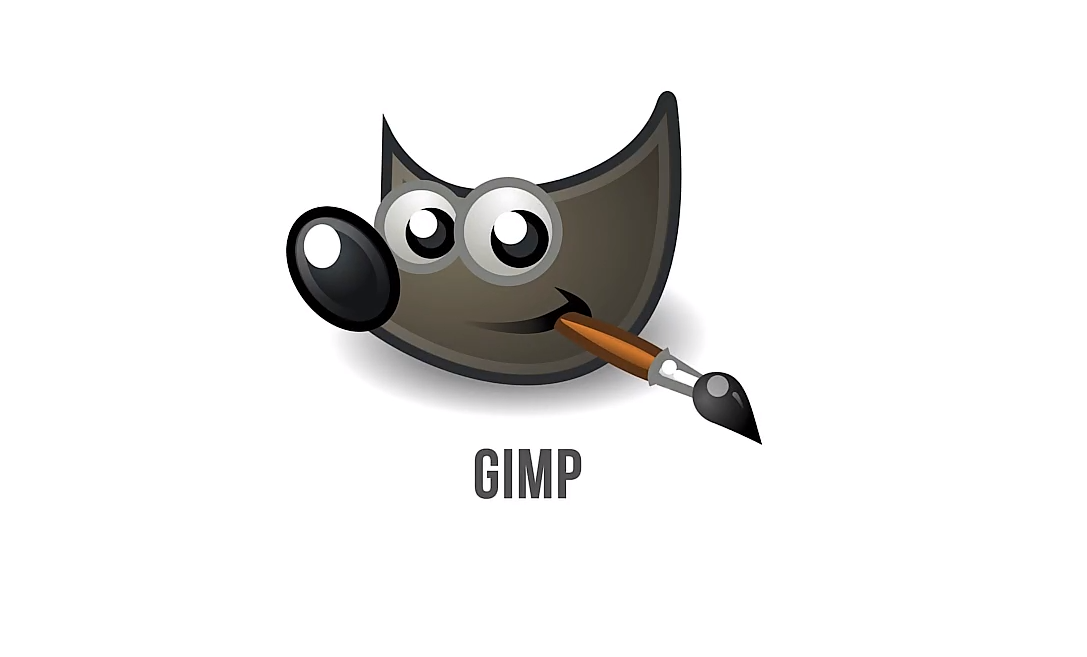
五、选择其他工具
除了上面分享的四个方法以外,想要成功地在电脑上将图片压缩到100K,大家还可以选择一些其它的工具来完成,例如:当前专门针对JPG格式研发的“JPEG Optimizer”工具。首先,您可以在电脑上打开这个工具,并将需要压缩的图片添加到里面,然后设置一下压缩的比例,这里设置的越小,那么压缩后的图片体积也就越小。最后,确认没有其它需求的情况下,点击“开始压缩”即可解决问题。
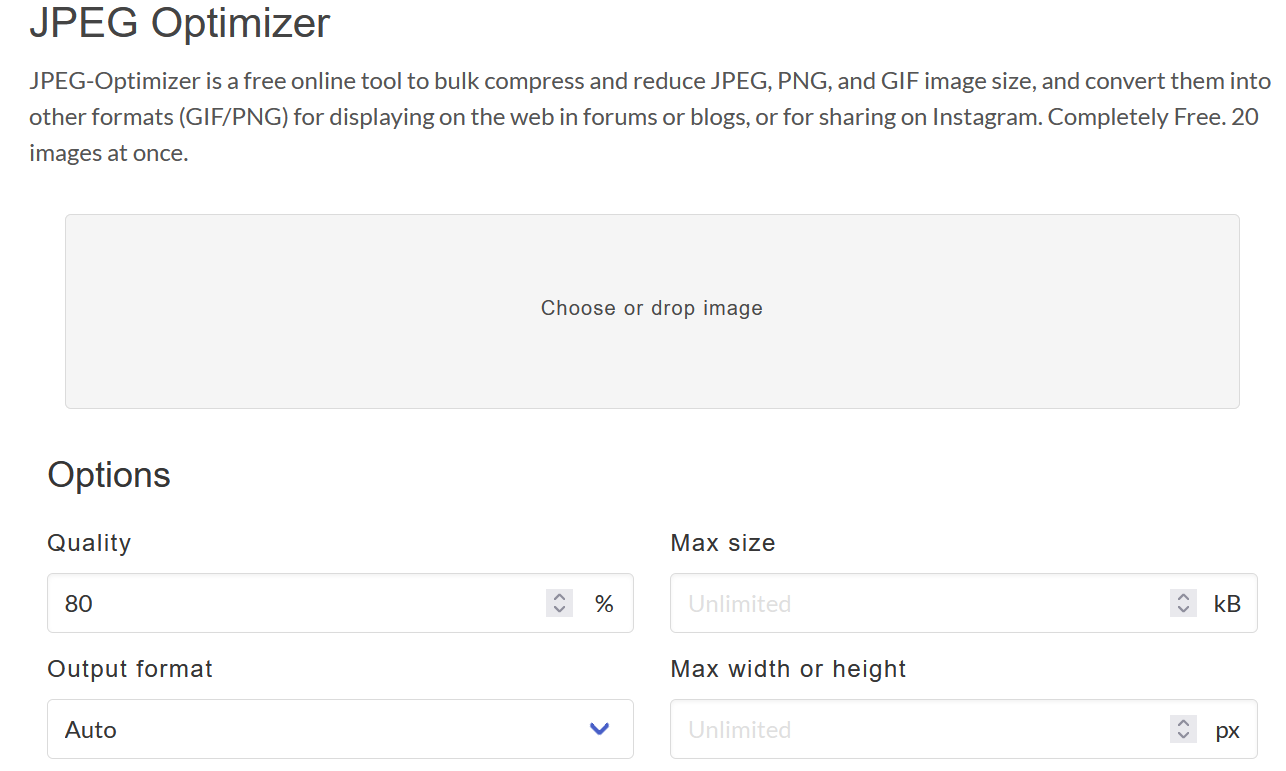
关于电脑上压缩图片至100K的方法,小编就为大家分享到这里了,希望您在看完之后问题都可以的得到解决。最后,这样去做不仅可以节省存储空间,提高传输效率,还可以加快网页加载速度,改善用户体验。特别是在移动设备上浏览网页或通过移动网络传输图片时,小文件大小的图片能够更快速地加载减少等待时间。另外,如果说您还有在被类似的问题困扰着,不妨选择其中一个适合自己的方法手动操作试试看。温馨提示:如果您在使用i压缩在线网页的时候遇到问题,请及时与我们联系,祝您电脑图片压缩至100K操作成功。















